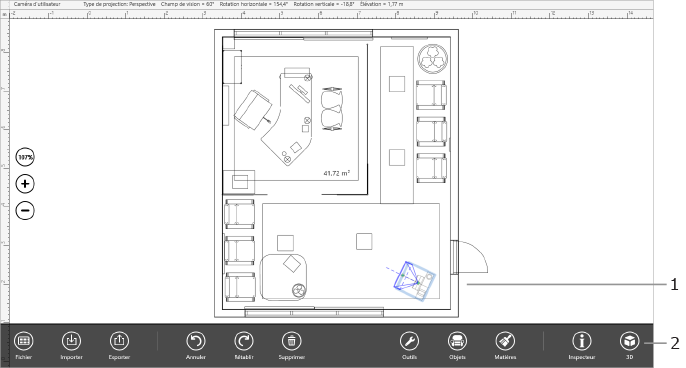
Interface de Live Interior 3D
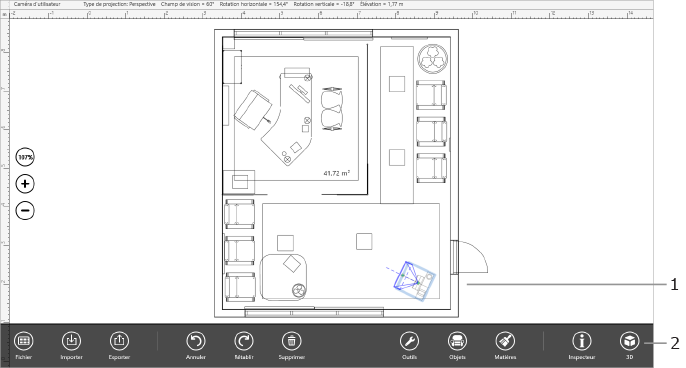
1 – Espace de travail. C'est dans cet espace que vous pouvez prévisualiser et modifier votre projet en mode 2D ou 3D.
2 – Barre de l'application. Les boutons disponibles sur cette barre vous donnent accès à différents ensembles d'outils.
La fenêtre principale peut afficher une vue en 2D ou 3D.
Pour interagir avec Live Interior, vous pouvez utiliser votre souris et votre clavier, ainsi que l'écran tactile (en fonction de la configuration de votre appareil ou de votre ordinateur). Le programme prend en charge les gestes standard Windows et vous offre la possibilité d'effectuer toutes vos opérations en utilisant exclusivement l'écran tactile. La plupart des opérations mentionnées dans ce document sont décrites pour les utilisateurs d'écran tactile.
Pour sélectionner un objet, touchez-le ou cliquez dessus.
Pour déplacer un objet, faites-le glisser avec votre doigt ou le curseur.
Pour ouvrir un menu contextuel contenant des commandes applicables à un objet spécifique, touchez l'objet concerné et maintenez le doigt sur l'écran pendant environ une seconde avant de le retirer. Si vous utilisez une souris, faites un clic droit sur l'objet.
Pour effectuer un zoom avant ou arrière, faites un geste de pince à deux doigts sur l'écran ou écartez les doigts. Les boutons plus et moins situés dans la partie gauche de l'espace de travail permettent également de contrôler le zoom avant ou arrière sur le plan. Le troisième bouton possède deux fonctions. Touchez-le une première fois pour afficher le plan en taille réelle (100 %). Touchez-le une deuxième fois pour adapter l'affichage du plan à l'écran.
Les règles peuvent être affichées dans la vue 2D. Pour les activer ou les désactiver, utilisez la section Vue 2D des réglages du programme. Le coin supérieur gauche indique l'unité de mesure actuelle. Touchez-la si vous souhaitez en choisir une autre dans le menu local. Ce menu vous permet aussi d'accéder rapidement aux réglages de l'échelle du projet.
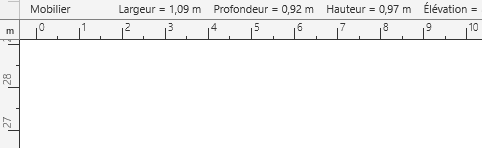
La barre d'informations située au-dessus de la règle horizontale présente des informations détaillées sur l'objet sélectionné, telles que ses dimensions, son élévation et son orientation. Vous pouvez afficher ou masquer la barre en affichant ou en masquant les règles.